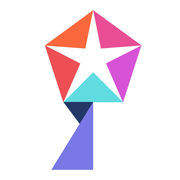
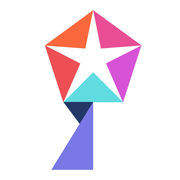
说到抠图换背景还可以对图片进行裁剪、压缩、修改尺寸等操作,可以帮助用户轻松处理照片,抠图换背景(图简ImSiper)(图简ImSiper)app支持一键智能在线快速抠图,这款软件可以让你像大师一样去轻松编辑照片,手机上即可对图片进行完美编辑。
抠图换背景(图简ImSiper)软件中的功能非常的多样性,完全可以满足用户对图片所有的边际要求,你尽快完成所有操作,不需要在使用电脑和麻烦的批图工具,将你所有的编辑需求全部满足。
运用最新的AI技术,精确的识别功能,帮你轻松实现抠图,生成透明背景图换背景。
【证件照】
本地选择或拍摄一张正面照片,支持多种证件照尺寸,无需手动p图,专业的人像识别算法,手动对照片人像进行磨皮、美白等,快速拍出自然好看的最美证件照。还支持更换证件照底色,多种背景色可选。
【图片编辑】
支持对图片进行裁剪、压缩、修改尺寸和格式转换。使用编辑功能,简单的几步操作,轻松满足你的照片编辑需求。
“抠图”是图像处理中最常做的操作之一,将图像中需要的部分从画面中精确地提取出来,我们就称为抠图,抠图是后续图像处理的重要基础。
将玩图变为一种分享,让抠图成为创造灵感
一个可以玩的抠图软件(~ ̄▽ ̄)~
创意、脑洞、小清新 + 你懂得…
只有想不到,没有图不到~
"抠"出你的专属贴纸
"拼"出独一无二图片库
抠出的素材,看上的美图,在你的仓库中等你召唤
1 -- 圈出目标
2 -- 画出目标骨架
3 -- 点击“抠图”
三步轻松抠图,让图简拯救你的抠图恐惧症
还是不会抠图?
赏金猎人来帮忙!
发布抠图赏金任务
无数大神等你召唤~
在本站下载后,安装到手机上,然后点击【图简APP】,点击相机选择一张图片,并点击抠图。
特别注意:橙色笔不能画上素材,橙色笔覆盖部分将不被选出。
特别注意:蓝色画笔画上即选中,切勿描出素材边缘;素材中每个颜色均画上即可,无需将素材全部涂抹。
特别注意:可以使用【擦除画笔】细致修理细节;蓝色笔即需抠出部分,橙色笔即不要的部分。
特别注意:仅自己可见或将图片分享至论坛,均需点击【发布】
首先点击【图简APP】,点击相机选择一张图片,并点击抠图。
用【圈出目标】画笔,圈画想要抠出的素材。
特别注意:橙色笔不能画上素材,橙色笔覆盖部分将不被选出。
用【目标骨架】画笔,勾勒素材骨架。
特别注意:蓝色画笔画上即选中,切勿描出素材边缘;素材中每个颜色均画上即可,无需将素材全部涂抹。
使用【平移缩放】放大图片即可勾勒细节。
特别注意:可以使用【擦除画笔】细致修理细节;蓝色笔即需抠出部分,橙色笔即不要的部分。
点击【智能抠图】后,某些素材部分未能全部抠出。
点击【圈出目标】涂抹素材中不需要的多余部分;
点击【目标骨架】涂抹素材中未选中的需要抠出部分;
(画笔太粗过粗,均可用【擦除画笔】擦涂细节)
再次点击【智能抠图】
选择分享至【世界】(论坛),不勾选即加入自己的仓库。
特别注意:仅自己可见或将图片分享至论坛,均需点击【发布】
1.画线就能抠图,需要的地方点“前景”画线,不要的地方点“背景”画线;
2.没选中的地方,多出来的地方再分别补两下就OK;
3.尽量选择前后景区分比较明显的照片来抠图;
4.抠细节的时候,可选择“放大”来放大和移动照片,最大可放大至八倍;
5.画错了,可以用撤销功能或者用橡皮擦掉画的线;
6.拼图时调整颜色、透明度、亮度、色温时记得点击点击对勾保存操作。
--全新的界面;
--优化功能;
--修复bug;
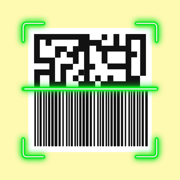 村美小站条形码生成器
2.4MB/ 生活服务 /
10
村美小站条形码生成器
2.4MB/ 生活服务 /
10
 楷体gb2312字体
2.7MB/ 系统工具 /
10
楷体gb2312字体
2.7MB/ 系统工具 /
10
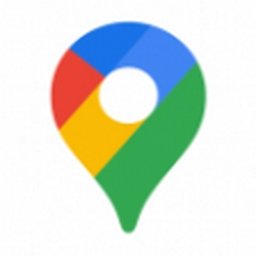 google maps
110.8MB/ 生活服务 /
10
google maps
110.8MB/ 生活服务 /
10
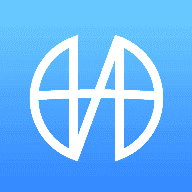 使命召唤美化包
29.8MB/ 系统工具 /
10
使命召唤美化包
29.8MB/ 系统工具 /
10
